Check In is een nieuwe iOS 17-functie die uw reizen bijhoudt en contacten laat weten wanneer u uw bestemming veilig heeft bereikt. Het is geweldig voor op reis, voor kinderen die van en naar school gaan, of zelfs voor een date. U hoeft er niet langer op te rekenen dat u iemand een sms moet sturen als u veilig thuiskomt: uw iPhone laat het hem of haar voor u weten.
Inchecken is hetzelfde als het delen van uw verwachte aankomsttijd in Apple Maps, maar aangepast voor persoonlijke veiligheid. Vrienden, familie en dierbaren worden automatisch op de hoogte gebracht als u om welke reden dan ook wordt aangehouden voordat u uw bestemming bereikt. Het heeft ook op timer gebaseerde check-ins, wat handig is voor situaties zoals het ontmoeten van een vreemde van Craigslist. Als u na een bepaalde tijd niet incheckt, worden uw contacten gewaarschuwd.
Hier leest u hoe u het kunt gebruiken. Eerlijk gezegd zou elke ouder moeten weten hoe dit werkt.
Hoe de nieuwe check-in-functie van iOS 17 te gebruiken
Gelijkwaardig aan
uw verwachte aankomsttijd delen in Apple MapsCheck In zal de ontvangers op de hoogte stellen als u verdwaalt, ontvoerd wordt of simpelweg autopech krijgt. Als u afwijkt of geen vooruitgang boekt tijdens een reis, heeft u vijftien minuten de tijd om op een melding te reageren om te bevestigen dat alles in orde is.Als je niet reageert, krijgen ze een melding van je huidige locatie, de route die je hebt afgelegd en, als ze contact met je willen opnemen: het batterijniveau en de mobiele connectiviteit van je iPhone.
Inchecken is een ingebouwde functie van iOS 17, die u en de ontvanger nodig hebben om deze functie te laten werken. Als je een nieuwe iPhone 15 hebt gekocht, heb je hem al. Ga anders naar Instellingen > Algemeen > Software-update het begrijpen. Het upgraden kan na het downloaden ongeveer 20 minuten duren, dus zorg ervoor dat u er niet op een slecht moment mee begint.
Inhoudsopgave:
- Start inchecken vanuit Berichten
- Kies welke details u wilt delen
- Bewerk en verzend het bericht om het inchecken te starten
1. Start inchecken vanuit Berichten
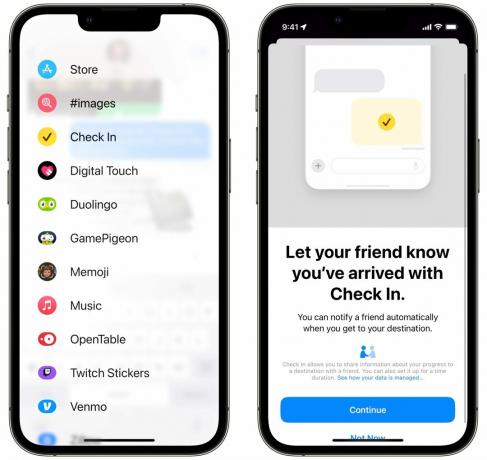
Schermafbeelding: D. Griffin Jones/Cult of Mac
Check een nieuwe functie in de Berichten-app in. Tik in Berichten op de + menu aan de linkerkant om de applijst te openen. Veeg om naar beneden te scrollen en tik op Check in. Kraan Doorgaan starten.
Er zijn twee manieren om in te checken. Locatiegebaseerd inchecken is ideaal als u een routebeschrijving in Apple Maps heeft, omdat uw locatie wordt gebruikt om uw voortgang bij te houden, zoals hierboven beschreven.
Je kunt ook een op timer gebaseerde check-in instellen als je iets doet dat mogelijk riskant is, zoals een vreemde ontmoeten om iets te verkopen op Facebook Marketplace, een klif beklimmen of naar een louche bar gaan.
Kraan Doorgaan om de verklarende schermen te lezen.
2. Kies welke details u wilt delen

Schermafbeelding: D. Griffin Jones/Cult of Mac
Als u niet op tijd reageert op een incheckmelding, krijgt de ontvanger een melding dat u niet heeft ingecheckt. Je kunt ervoor kiezen om je huidige locatie (beperkt) of het hele pad dat je hebt gevolgd (volledig) te laten zien.
Limited zal uw privacy beter beschermen, maar als u in een potentieel gevaarlijke situatie terechtkomt, kan het gemakkelijker zijn u te vinden als u de volledige gegevens deelt.
Kraan Stuur een check-in om de uitnodiging te maken.
3. Bewerk en verzend het bericht om het inchecken te starten
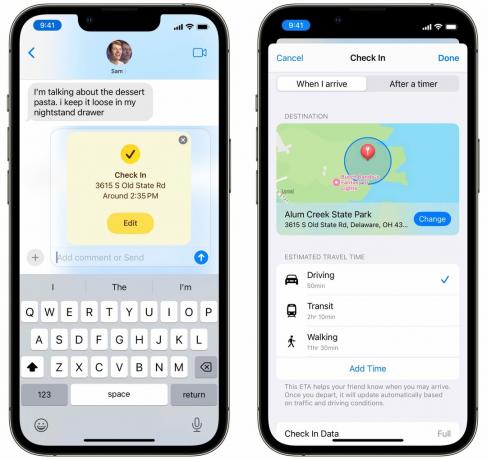
Schermafbeelding: D. Griffin Jones/Cult of Mac
Voordat u het bericht verzendt, ziet u een voorbeeld in het berichtopstelvenster. Je kunt tikken Bewerking om veranderingen aan te brengen.
Als u een op locatie gebaseerde check-in verzendt (het tabblad 'Wanneer ik aankom'), kunt u de bestemming wijzigen en bewerken welk vervoersmiddel u neemt of voeg extra tijd toe aan de reis als u van plan bent een tussenstop te maken de weg.
Voor een getimede check-in (het tabblad “Na een timer”) kunt u de lengte van de timer aanpassen.
Kraan Klaar om de wijzigingen op te slaan en de iMessage te verzenden om te beginnen met delen.
Een betere manier om contact te houden
Inchecken lijkt op het eerste gezicht misschien overbodig bij het delen van een verwachte aankomsttijd in Maps, maar Apple heeft echt een stap verder gegaan Daarnaast wordt deze functie uitgebreid met een heleboel handige nieuwe informatie die van cruciaal belang kan zijn als u of een dierbare deze krijgt kwijt.
Bekijk hier onze hoofdlijst met andere geweldige iOS 17-functies.
